Material![]() Filtros : FM Tile Tools – Blend Emboss :: Xero – Porcelain XL
Filtros : FM Tile Tools – Blend Emboss :: Xero – Porcelain XL
El material utilizado pertenece a :
Imágenes encontradas en Internet
Tubes Marie Designs
Este Tutorial es una creación de Marie Designs. Su utilización o reproducción esta sometida a autorización de su autora.
Este Tutorial fue hecho con el Corel PaintShop Pro X5, puede hacerlo con cualquier versión del Psp.
1. Abrir la imagen: jardin_japonais.jpg.
• Ventana / Duplicar. Cerrar el original.
2. Abrir una imagen transparente de 800 X 593 pixeles.
• Selecciones / Seleccionar todo.
• Copiar la imagen duplcada de: jardin_japonais.jpg / Pegar: en la selección: de la imagen transparente.
• Renombrar: jardín japones.
• Ajustar / Mejorar fotos en un paso.
• Ajustar / Nitidez / Enfocar.
• Efectos / Complementos / Xero / Porcelain XL:
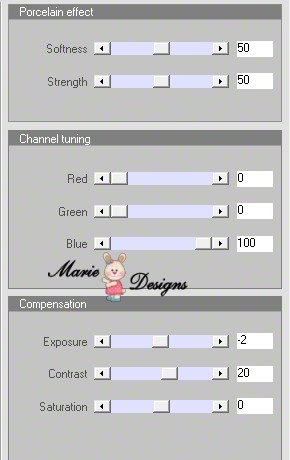

3. Abrir el Tube: md_complement_arbre.
• Copiar / Pegar como nueva capa.
• Imagen / Giro horizontal.
• Colocar: en el borde superior izquierdo.

• Capas / Duplicar. En la capa duplicada, aplicamos:
• Efectos / Complementos / Xero / Porcelain XL: valores del punto 2.
• Renombrar: rama izquierda.
4. Abrir el Tube: md_demijardin.
• Copiar / Pegar como nueva capa.
• Renombrar: medio jardín.
• Colocar: en el borde inferior izquierdo.

• Ajustar / Mejorar fotos en un paso.
• Ajustar / Nitidez / Enfocar.
• Efectos / Complementos / Xero / Porcelain XL: valores del punto 2.
5. Abrir el Tube: md_asiatique001.
• Copiar / Pegar como nueva capa.
• Renombrar: asiática.
• Imagen / Cambiar tamaño al: 20%.
• Imagen / Giro horizontal.
• Colocar: como en la imagen.

• Ajustar / Nitidez / Enfocar.
• Capas / Organizar / Bajar: debajo de la capa: medio jardín.
• Paleta de capas. Nos ponemos en la capa: medio jardín.
• Herramientas / Herramienta Borrador: borramos delicadamente la parte de la capa que oculta la chica.
• Tenemos que tener, mas o menos, eso:

6. Paleta de capas: nos ponemos en la capa: medio jardín.
7. Abrir el Tube: md_complement_fleurs.
• Copiar / Pegar como nueva capa.
• Renombrar: complemento 1.
• Imagen / Cambiar tamaño al: 85%.
• Colocar: a la derecha.

• Capas / Duplicar 2 veces (2X).
• Colocar Copia (2): a la izquierda:

• Capas / Duplicar: Copia (2).
• Capas / Fusionar: las cuatro capas.
• Renombrar: flores 1.
• Efectos / Complementos / Xero / Porcelain XL: valores del punto 2.
8. Abrir el Tube: md_complement_fleurs002.
• Copiar / Pegar como nueva capa.
• Renombrar: complemento 2.
• Colocar: en el borde inferior izquierdo.

• Capas / Duplicar: dos veces (2X).
• En la Copia (2), aplicamos:
• Efectos / Complementos / Xero / Porcelain XL: valores del punto 2.
• Capas / Fusionar: las tres (3) capas.
• Renombrar: flores 2.
9. Abrir el Tube: md_oiseau.
• Ventana / Duplicar. Cerrar el original.
• Herramientas / Herramienta Borrador: borrar delicadamente la flor y la rama.

• Ajustar / Matiz y saturación / Colorear:
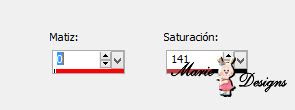
• Copiar / Pegar como nueva capa.
• Renombrar: pájaro.
• Imagen / Cambiar tamaño al: 20%.
• Colocar como en la imagen:

• Efectos / Complementos / FM Tile Tools: valores por defecto.
10. Abrir el Tube: md_perroquets.
• Copiar / Pegar como nueva capa.
• Renombrar: loros.
• Imagen / Cambiar tamaño al: 50%.
• Colocar: a la izquierda.

• Capas / Duplicar. En la capa duplicada, aplicar:
• Efectos / Complementos / FM Tile Tools / Blend Emboss: valores por defecto.
• Capas / Fusionar: las dos (2) capas.
• Renombrar: loros.
11. Abrir el Tube: md_fleur001.
• Copiar / Pegar como nueva capa.
• Renombrar: flor 3.
• Imagen / Cambiar tamaño al: 10%.
• Colocar: en la mano del nene.
• Efectos / Complementos / FM Tile Tools / Blend Emboss: valores por defecto.
12. Abrir el Tube: md_papillon001.
• Copiar / Pegar como nueva capa.
• Imagen / Cambiar tamaño al: 5%.
• Colocar.
• Herramientas / Selección (K): ajustar a su gusto.

• Ajustar / Matiz y saturación / Colorear: a su gusto.
• Capas / Duplicar. En la capa duplicada, aplicamos:
• Efectos / Complementos / FM Tile Tools / Blend Emboss: valores por defecto.
• Capas / Fusionar: las dos (2) capas.
• Renombrar: mariposa 1.
13. Abrir el Tube: md_papillon002.
• Copiar / Pegar como nueva capa.
• Imagen / Cambiar tamaño al: 5%.
• Colocar.

• Capas / Duplicar. En la capa duplicada, aplicamos:
• Efectos / Complementos / FM Tile Tools / Blend Emboss: valores por defecto.
• Capas / Fusionar: las dos (2) capas.
• Renombrar: mariposa 2.
14. Abrir el Tube: md_papillon003.
• Copiar / Pegar como nueva capa.
• Imagen / Cambiar tamaño al: 10%.
• Colocar.

• Capas / Duplicar. En la capa duplicada, aplicamos:
• Efectos / Complementos / FM Tile Tools / Blend Emboss: valores por defecto.
• Capas / Fusionar: las dos (2) capas.
• Renombrar: mariposa 3.
15. Verificar su trabajo, tenemos 12 capas. Rectificar si necesario.
16. Capas / Nueva capa de trama o de vector.
• Añadir su firma.
17. Imagen / Añadir bordes: 20 pixeles, color = #faeee0.
18. Imagen / Añadir bordes: 50 pixeles, color = #b0c6bd.
19. Selecciones / Seleccionar todo.
20. Selecciones / Modificar / Contraer: de 50 pixeles.
21. Selecciones / Invertir.
22. Efectos / Efecto 3D / Recortar:

• Selecciones / Anular selección.
23. Exportar al formato JPG o PNG, y guardar.
Traducciones © Marie Designs :: 05 de Mayo del 2013


